-
데이터 복구
- Android기기
- 데이터 복구 무료
- 데이터 복구 프로
- 데이터 복구 App
- PC 버전
- 손상된 동영상 복구
- 손상된 사진 복구
- 손상된 파일 복구
- 온라인 도구
- 온라인 동영상 복구
- 온리인 사진 복구
- 온리인 파일 복구
- 파티션 관리
- 백업 & 복원
- 멀티미디어
- 유틸리티
데이터 전송 파일 관리 아이폰 도구 기타 제품- 지원
EaseUS Partition Master Free
EaseUS 파티션 마스터를 사용하여 파티션의 크기를 조정하거나 이동하는 방법
EaseUS 파티션 마스터 소개
프로그램 창에는 일반 작업에 대한 바로 가기가있는 작업 패널과 보류중인 작업의 개요, 각 디스크의 맵 및 선택한 디스크의 파티션 목록이 있습니다.
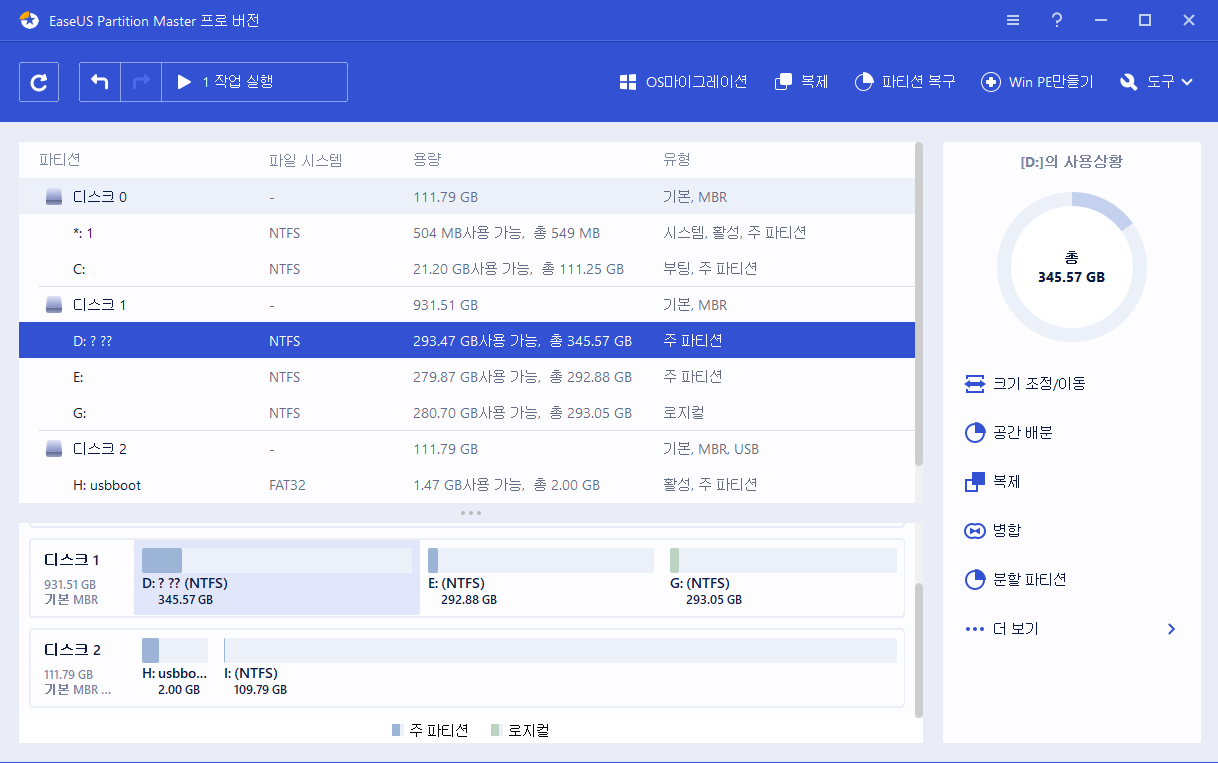
메뉴와 도구 모음이 창 상단에 나타납니다. 메뉴 바는 EaseUS 파티션 마스터의 모든 기능에 대한 액세스를 제공합니다. 도구 모음을 사용하면 자주 사용하는 옵션에 빠르게 액세스 할 수 있습니다. 마우스를 도구 모음 위에 대면 상태 표시 줄에 여러 기능이 표시됩니다. 보기 메뉴에서 명령을 클릭하여 기본 화면을 사용자 정의 할 수 있습니다.
EaseUS 파티션 마스터로 파티션 크기를 조정하는 방법
1. EaseUS 파티션 마스터를 설치하고 실행하십시오.
2. 디스크 맵에서 C : 드라이브의 여유 공간을 조각 할 D : 파티션을 마우스 오른쪽 단추로 클릭하고 "파티션 크기 조정 / 이동"을 선택하십시오.
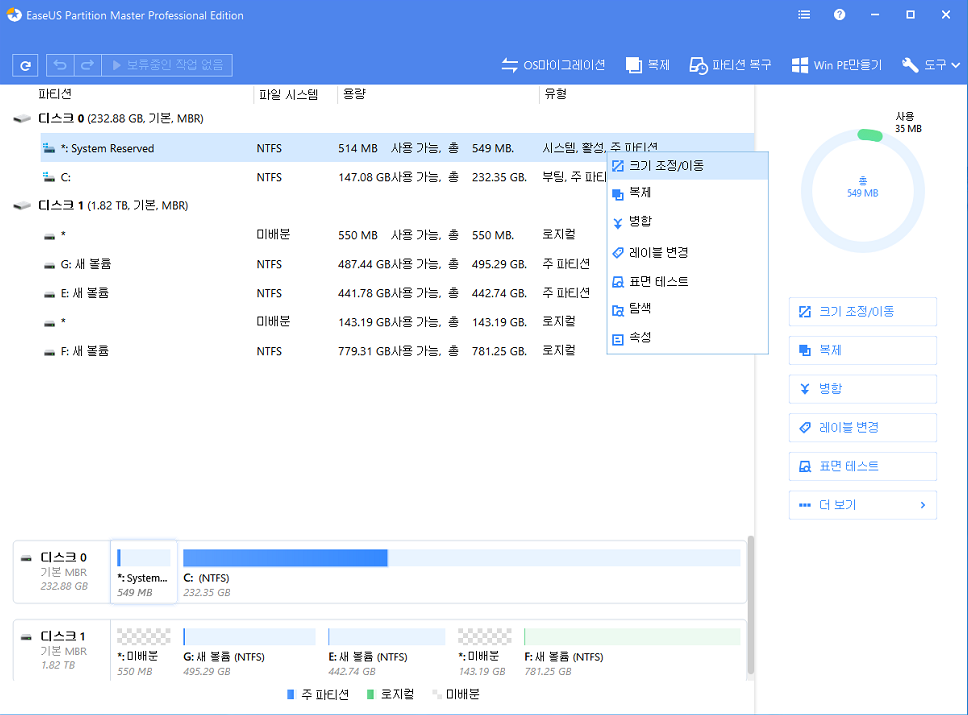
3. 마우스를 왼쪽 파티션 핸들 위에 놓습니다. 마우스가 양방향 화살표로 바뀌면 핸들을 원하는 파티션 크기로 드래그하십시오.
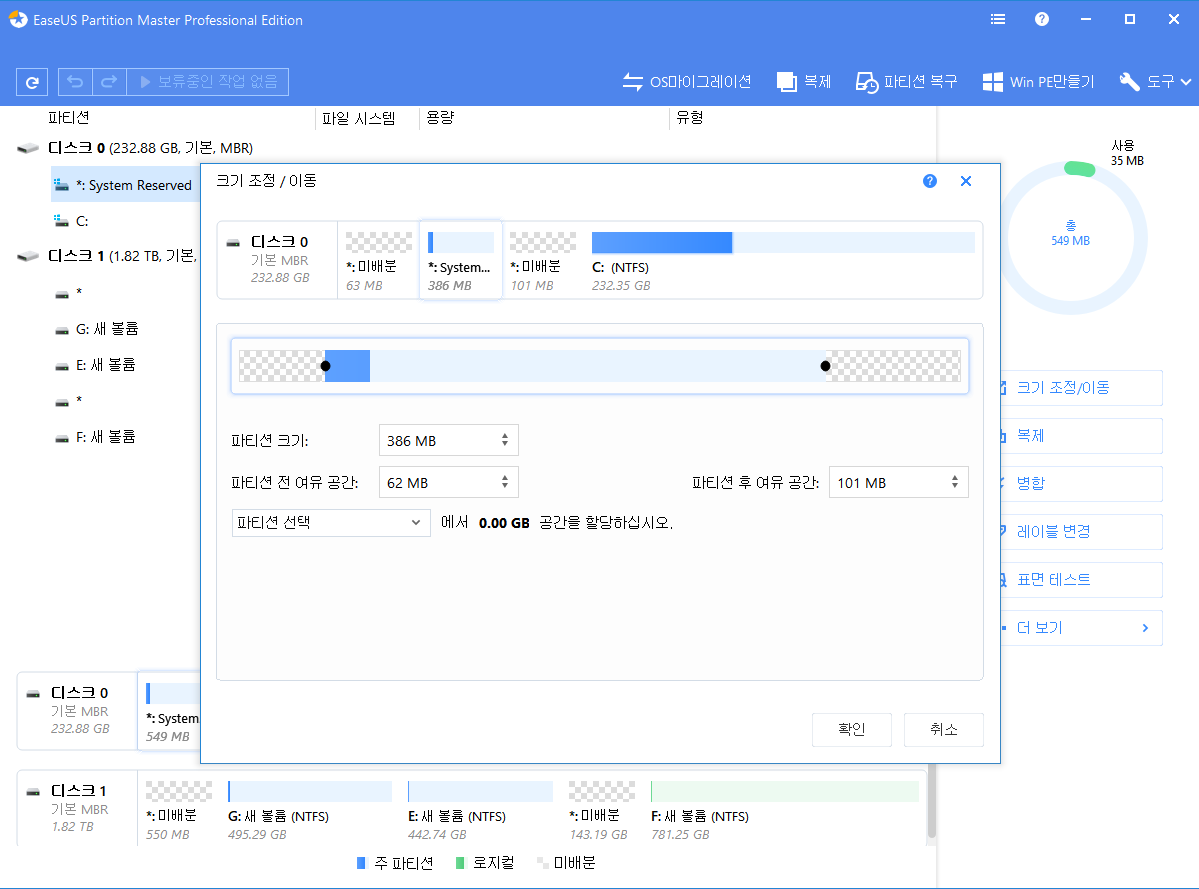
4. 이제 시스템 파티션 (C 드라이브) 바로 뒤에 여유 공간이 생깁니다. 마우스를 오른쪽 파티션 핸들 위에 놓습니다. 마우스 포인터가 양방향 화살표로 바뀌면 핸들이 움직이지 않을 때까지 핸들을 드래그하여 사용 가능한 모든 공간을 덮습니다.
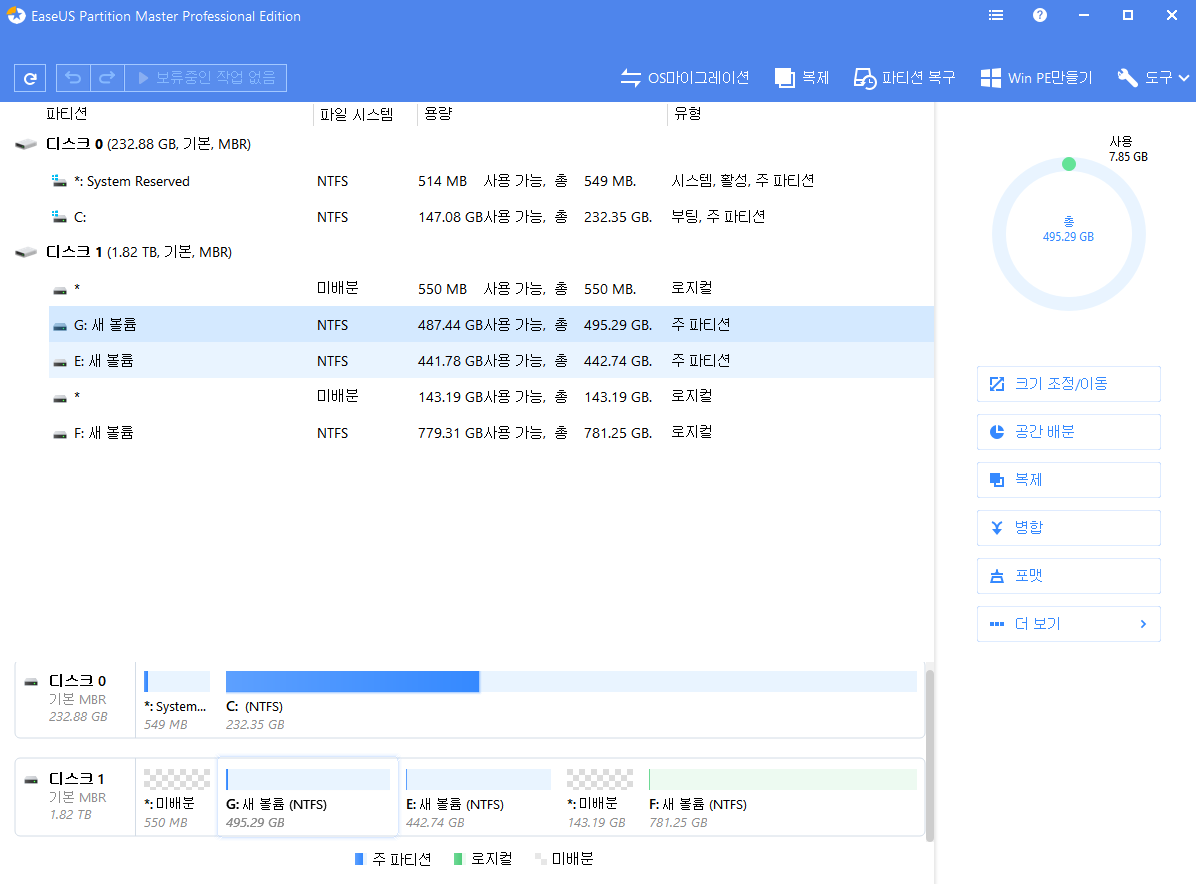
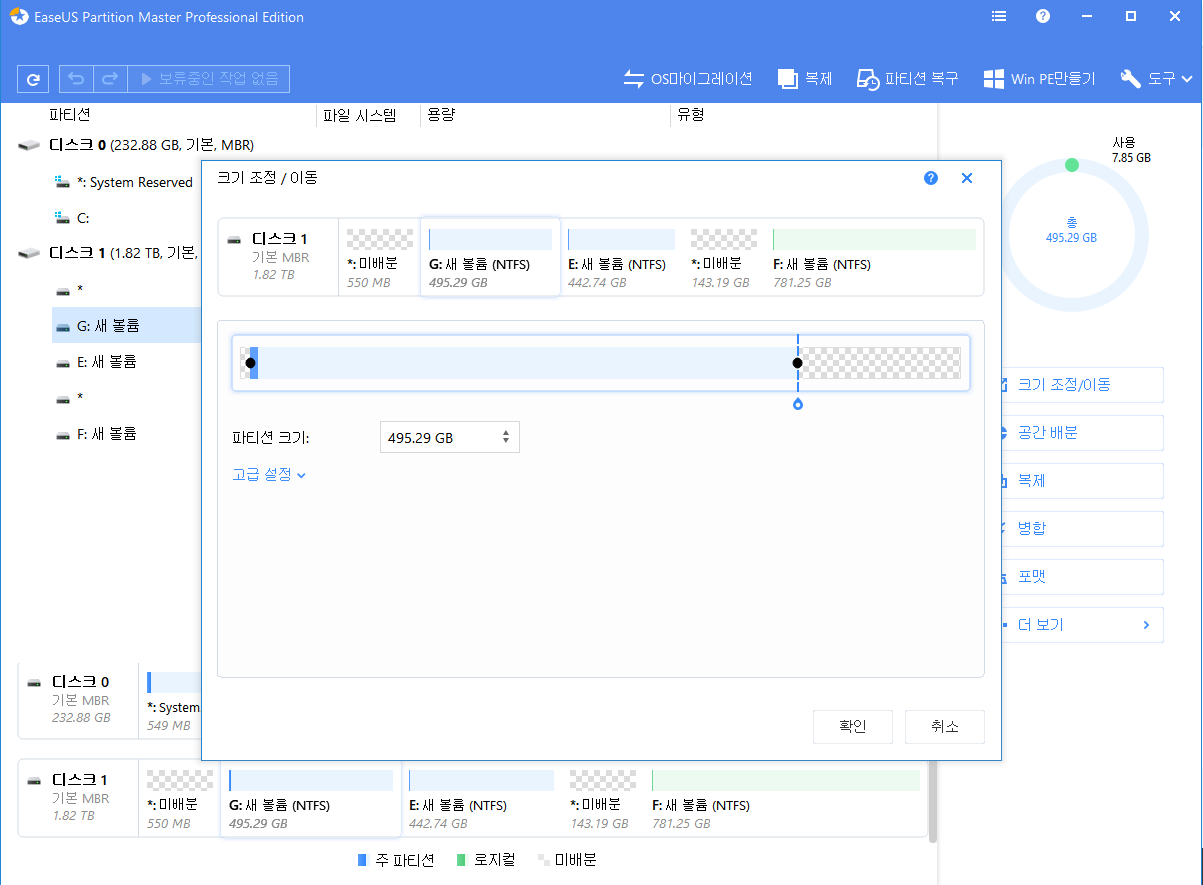
5.대기중인 작업에서 수행 한 조작을 볼 수 있습니다. "확인"을 클릭하기 만하면됩니다. 용량이 더 큰 C 드라이브를 갖게됩니다.
고객분들의 제품평가
-
Dennis M Hogan
"우리회사의 작업환경에서 사용한 EaseUS에 대해 감상을 남깁니다. 동일 서버에 있는 두 개의 큰 파티션을 재조정하였는데 서버에 2시간 정도에 성공적으로 완료를 하더군요."
-
J.Balgal
"좋은 프로그램을 제공해 주셔서 감사드려요. 덕분에 디스크 파티션을 병합했습니다. 정말 좋네요."
-
Matt Thompson
"20년 이상, 수 백개의 디스크 파티션을 작업했지만 정말 EaseUS Partition Manager 보다 직관적이며 쉬운 제품은 본 적이 없습니다. 정말 대단한 제품입니다."
제품판매 FAQs
- 관련 정보
- EaseUS 알아보기
- 리셀러
- 제휴 문의
- 고객센터
- 계정 찾기